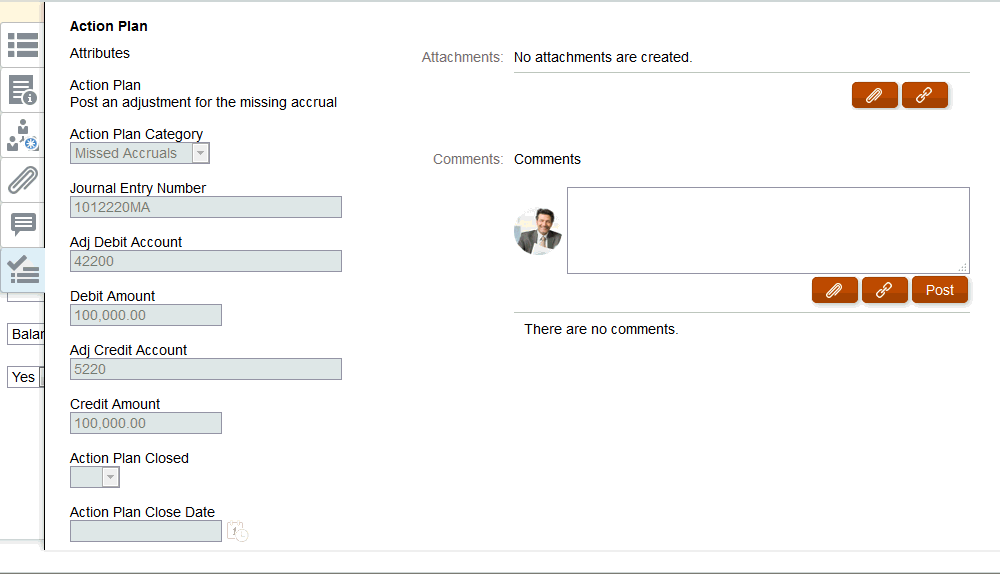Trabajar con transacciones
Las transacciones son apuntes que los preparadores agregan a las conciliaciones para conciliar las diferencias entre los balances del sistema de origen y del subsistema.
Para trabajar con transacciones:
- En la página Inicio, seleccione Conciliaciones.
- En la lista Conciliaciones, haga clic en Abrir para comenzar a trabajar en una conciliación que tenga asignada.
- Consulte en Preparación de conciliaciones un ejemplo de cómo comenzar a preparar las conciliaciones.
- Para trabajar con transacciones y ajustes, en este ejemplo, haga clic en el separador Ajustes en libro mayor para abrir los detalles de la transacción.
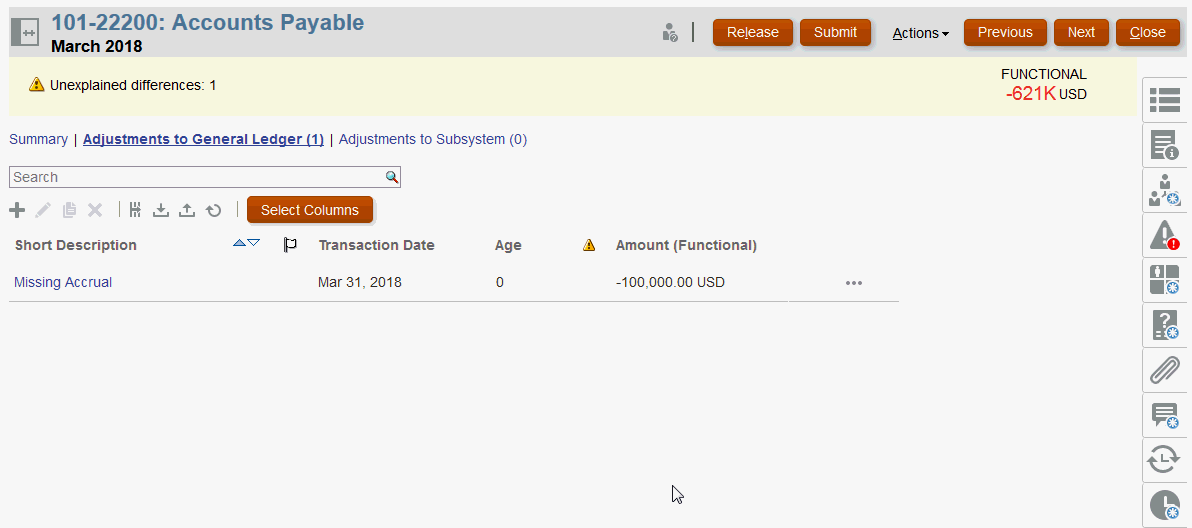
Puede realizar las siguientes acciones:
- Haga clic en + (Nuevo) para introducir una transacción manualmente. También puede editar, copiar o suprimir. Si selecciona Suprimir (X), el cuadro de diálogo Suprimir transacciones le permite suprimir Todas las transacciones o solo las seleccionadas.
- Haga clic en Copiar del periodo anterior para agregar transacciones.
- Haga clic en Importar para agregar transacciones desde un archivo.
Nota:
Al importar transacciones de una conciliación, no se necesita la columna ID de cuenta de conciliación en el archivo importado.Para importar transacciones en bloque a través de varias conciliaciones en una carga, los usuarios pueden importar transacciones preasignadas desde Lista de conciliaciones en Acciones > Importar datos preasignados > Importar transacciones. Para utilizar esta opción, asegúrese de que su rol está establecido en Usuario (en Seleccionar rol).
- Haga clic en Exportar para exportar transacciones. Consulte Exportación de transacciones.
- Haga clic en Refrescar para actualizar la página.
- Para introducir manualmente una transacción nueva, haga clic en + (Nuevo) en el cuadro de diálogo Transacción y, a continuación, introduzca la información de la transacción. Puede guardar una transacción o guardar y crear otra.
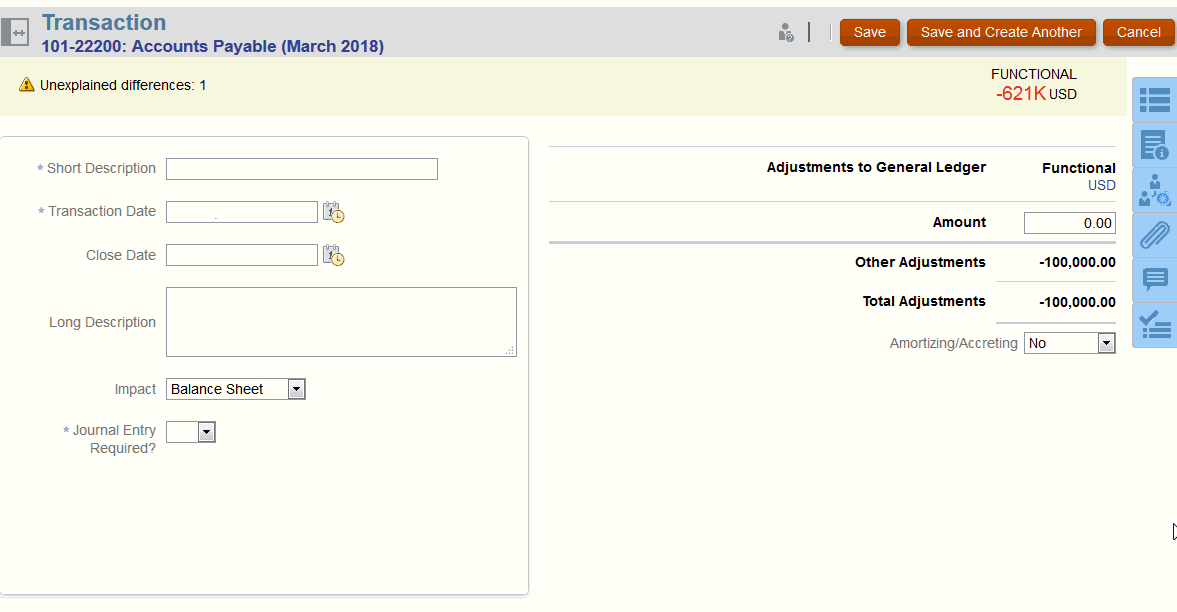
- Puede hacer clic en una transacción en la lista para ver los detalles de dicha transacción.
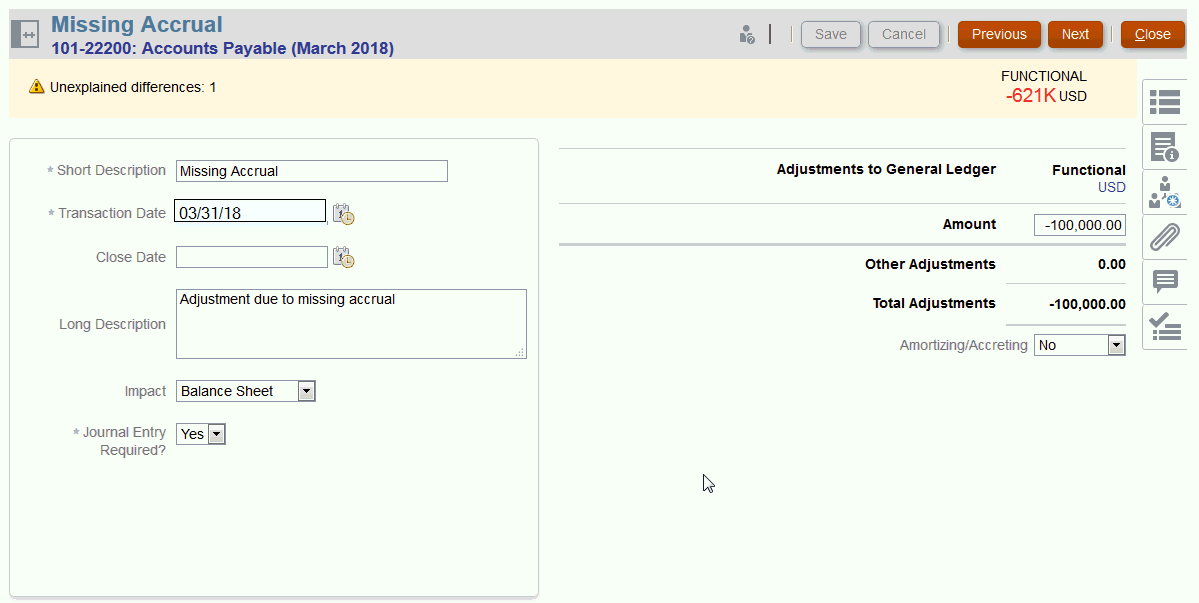
- También puede hacer clic en Plan de acción